
Если раньше для загрузки непосредственно перед стартом операционной системы применялись сначала дискеты, а затем и оптические диски, то сейчас все большей популярностью пользуются всевозможные USB-устройства в виде обычных флешек и съемных карт памяти. Связано это с тем, что такие устройства меньше подвержены физическому воздействию и имеют гораздо большие объемы памяти. Однако далеко не всегда можно просто скопировать файлы на флешку, чтобы с нее можно было стартовать. Ее нужно сделать загрузочной. Какую программу для записи загрузочной флешки в Windows использовать лучше всего, для чего это может понадобиться и как, собственно, записать на носитель необходимую информацию, читайте далее.
Для чего может понадобиться загрузочная флешка?
Для начала давайте разберемся, для чего вообще нужно создавать загрузочные носители. Некоторые неосведомленные пользователи ошибочно считают, что дело ограничивается установкой операционной системы.
Скачать ISO Windows 11 и создать загрузочную флешку с помощью Rufus
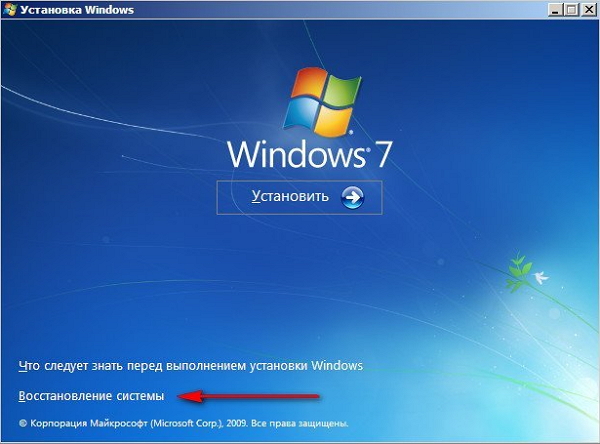
В крайнем случае – использованием средств восстановления с или без применения инструментария инсталляционного дистрибутива, который имеется в любой последней модификации Windows. Такое мнение является ошибочным.
Достаточно часто, кроме действий, связанных именно с ОС, программы для загрузочной флешки в «Виндовс» успешно применяются и для создания мультизагрузочных носителей, на которых может присутствовать и несколько операционных систем, и сторонних утилит, необходимых, например, для работы с разделами жесткого диска. Также можно встретить запись на носитель узконаправленных программ. Особой популярностью пользуются приложения для проверки винчестера на ошибки с исправлением сбоев в записанной утилите, а не в операционной системе, которая из-за таких проблем может не стартовать с жесткого диска вообще. Яркий пример тому – мощнейшая программа Victoria HDD. Не редкостью можно назвать и всевозможные антивирусные утилиты вроде Kaspersky Rescue Disk, которые действительно способны выявлять вирусы еще до того, как стартует Windows, поскольку достаточно часто в работающей системе нейтрализовать некоторые угрозы не представляется возможным.
Некоторые нюансы использования загрузочных носителей
С используемыми флешками и предъявляемыми к ним требованиями тоже не все так просто. Тут первостепенное значение имеет объем памяти и используемая файловая система. Так, например, если речь идет об использовании программы для записи загрузочной флешки с Windows XP, «Висты» или «семерки», четырех гигабайт будет вполне достаточно.
А вот для последних модификаций (восьмой и десятой) требуется не менее восьми. Еще одно условие – файловая система. Для более ранних версий используется FAT32, а для более новых – NTFS. Связано это с тем, что устаревшие компьютеры и ноутбуки, оборудованные первичными системами ввода/вывода BIOS, при старте NTFS не распознают. В свою очередь новейшие системы UEFI не всегда корректно работают с FAT32.
Утилита Rufus для записи загрузочных флешек
Порядок загрузки после использования программы для загрузочной флешки
Что же касается порядка загрузки, по всей видимости, практически все пользователи знают о том, что устройство флешку необходимо выставить первой в очереди загрузки, используя для этого параметры первичных систем (BIOS/UEFI). Но иногда можно встретить ситуации, когда носители не определяются. Почему? Да только потому, что флешка должна быть подключена к соответствующему порту USB еще до включения компьютера и входа в настройки BIOS. Кроме того, если на флешке присутствует два загрузчика (один в виде MBR, а второй EFI), в первичной системе может отображаться два устройства, а выбирать из них первым необходимо именно то, которое соответствует первичной системе ввода/вывода.

Установку первого стартового устройства можно произвести в разделе загрузки, название которого обычно соответствует чему-то вроде Boot Priority, Boot Sequence и т.д.
Лучшие программы для записи загрузочной флешки в Windows
Теперь перейдем непосредственно к наиболее популярным приложениям, с помощью которых и можно создать загрузочный носитель. Таких утилит сегодня можно найти достаточно много, однако, по мнению большинства специалистов, самыми интересными и простыми являются следующие:
- UltraISO.
- Daemon Tools.
- Windows 7 USB/DVD Download Tool.
- Rufus.
- WinSetupFromUSB.
- WinNTSetup3.
Такие программы для записи загрузочной флешки хороши тем, что практически полностью автоматизированы по части выбора файловой системы носителя при форматировании и созданию самих загрузчиков. Пользователю в большинстве случаев необходимо просто указать местоположение сохраненного на жестком диске файла образа и подтвердить выполнение операции записи. Таким образом, становится понятно, что любая программа для записи загрузочной флешки с Windows 10, нужный тип предпочитаемой файловой системы, в зависимости от используемого загрузчика, тип которого можно установить самостоятельно или оставить на попечение самого приложения, выберет самостоятельно.
UltraISO
Перед нами одна из самых популярных и известных программ современности, позволяющая создать загрузочный носитель любого типа буквально в течение нескольких минут. Несколько отвлекаясь от темы, следует отметить, что активировать это приложение при постоянном запросе совершенно необязательно, а можно постоянно соглашаться с использованием пробной версии. На работоспособности программы это не сказывается никоим образом. Действия пользователя в этой программе для записи загрузочной флешки или любого другого носителя предельно просты.

Из меню самозагрузки просто выбирается пункт записи образа диска, указывается местоположение файла, сам носитель, и нажимается кнопка записи. В процессе переноса информации на носитель нужно будет подтвердить форматирование, что для всех без исключения утилит этого ранга и корректного использования самих загрузочных устройств является обязательным условием.
Примечание: обратите внимание, что практически все программы для загрузочной флешки образ с винчестера обычно записывают в режиме USB-HDD+, который устанавливается по умолчанию. А вот в случае использования дистрибутивов Linux или при создании мультизагрузочных устройств может понадобиться указание другого метода с выбором загрузчика GRUB. Кроме того, совершенно необязательно использовать образ именно в формате ISO, который считается самым распространенным. Приложения в большинстве своем совершенно элементарно распознают и другие форматы.
Daemon Tools Ultra
Данная утилита во многом очень похожа на предыдущее приложение и в некотором смысле составляет ему прямую конкуренцию. В этой программе для записи загрузочной флешки (и не только) действия так же просты.

В ней выбирается записываемый образ, причем, если речь идет об операционной системе, ее тип тоже указать можно. Затем следует выбрать свое устройство, тип файловой системы и присвоить метку тома. Достоинством этой утилиты считается возможность принудительной перезаписи загрузчика MBR, а вот основным недостатком абсолютно все эксперты и пользователи называют то, что приложение является условно-бесплатным, и свободно пользоваться этой программой можно только в течение двадцати дней пробного периода.
Windows 7 USB/DVD Download Tool
Теперь несколько слов еще об одной программе для записи загрузочной флешки из ISO-образа. Несмотря на свое название, явно относящееся к седьмой модификации Windows, ее можно применять и для создания загрузочных носителей любых других систем или проверочных носителей.

Она выглядит еще проще, нежели предыдущие программы, а пользователю нужно пройти всего четыре основных подготовительных этапа. Кстати сказать, несмотря на то, что это вроде бы самостоятельное приложение, оно использует те же алгоритмы, которые заложены в самих операционных системах Windows, соответствующие применению. Инструментов DISKPART и BOTSECT /nt60 с распаковкой образа на съемный носитель и по сути представляет собой некое подобие промежуточного графического интерфейса для визуализации и упрощения работы с командной строкой.
Rufus
Эту программу для записи загрузочной флешки с Windows 7, любой другой системой или сторонними инструментами, вне всяких сомнений, можно отнести к наиболее простым утилитам этого класса (и отзывы пользователей это подтверждают в полной мере). И большинство специалистов начинающим пользователям, которые особо не разбираются в процессах создания загрузочных носителей, рекомендуют использовать именно ее. Утилита выпускается в виде стационарной и портативной версии.

Настройки, выставленные по умолчанию, обычно изменять не нужно. Внимание следует обратить только на выставление нужного типа загрузчика, если инсталлировать операционную систему предполагается на жесткие диски GPT, для работы которых в обязательном порядке требуется первичная система UEFI, а не BIOS.
WinSetupFromUSB
Данная программа для записи загрузочной флешки, по мнению многих экспертов, является одной из самых лучших, хотя и далеко не такой простой, как это может показаться на первый взгляд. Действительно, в интерфейсе вроде бы ничего сложного нет, все действия практически полностью похожи на все вышеописанные операции.

Однако если посмотреть на главное окно приложения, можно понять, что пользователю придется делать самостоятельный выбор, например, при указании образа (для каждой конкретной системы он должен выбираться в соответствующем поле), типа файловой системы и загрузчика. Неоспоримым преимуществом данной программы можно назвать то, что она с легкостью создает именно мультизагрузочные дистрибутивы, а при старте со съемного носителя пользователь сам может выбрать, какую именно операционную систему ему необходимо установить (в этом случае первичное загрузочное меню формируется автоматически еще на стадии записи).
WinNTSetup3
А вот эту программу для записи загрузочной флешки многие специалисты в своих отзывах и комментариях называют верхом совершенства. Ничего удивительного в этом нет, поскольку приложение способно нее только выполнять все вышеуказанные операции, но и своевременно сигнализирует о неполадках с загрузчиком, используемым для записи устройством.

Кроме всего прочего, эту утилиту можно использовать и как достаточно мощный инструмент для создания виртуальных жестких дисков формата VHD, для добавления на съемный носитель необходимых для установки драйверов и даже как твикер, позволяющий отключать или активировать некоторые функции самих операционных систем Windows, в среде которых они используются.
Дополнительная утилита Bootice
Наконец, это приложение программой для записи загрузочной флешки в полной мере назвать нельзя, однако в паре с утилитой WinNTSetup, которая может сигнализировать о возможных неполадках путем изменения цветов трех основных индикаторов, оно является мощнейшим автоматизированным средством исправления ошибок. Ее использовать тоже просто.

Нужно всего лишь посмотреть, с каким именно компонентом возникли проблемы в приложении WinNTSetup, а затем в утилите Bootice после выбора того же съемного устройства, что и в основной программе, нужно просто нажать соответствующую кнопку исправления и выставить желаемый параметр (хотя предложенные программой опции можно и не менять).
Специализированные приложения для узконаправленных программных продуктов
Что же касается других приложений, позволяющих создавать загрузочные носители для узконаправленных программ, самым ярким примером можно назвать запись на флешку обладающего собственным загрузчиком антивируса Kaspersky Rescue Disk при помощи утилиты под названием KRD Maker, в которой необходимо просто выбрать съемное устройство, указать образ антивируса и нажать кнопку старта процесса переноса файлов. Все остальное будет сделано автоматически. Для других программных продуктов многие разработчики также предлагают собственные универсальные решения, а их использование зачастую выглядит более простым, нежели вышеописанных популярных программ для работы с образами и флешками.
Источник: fb.ru
Создание загрузочной флешки — ТОП 10

Современный мир разработок активно движется вперед. Актуальные еще вчера технологии медленно, но уверенно утрачивают свою популярность. Примером этого являются широко используемые ранее CD- и DVD-диски, которые сегодня уже крайне редко применяются для хранения, переноса и работы с данными.
Высокая скорость считывания информации, компактность и возможность многоразового использования — лишь небольшой перечень всех преимуществ USB-накопителей, а проще — привычных всем флешек. Любой современный ПК или ноутбук поддерживает возможность загрузки с флешки. А, вот, зачастую DVD-привод, ранее применявшийся для установок всевозможного программного обеспечения, в том числе и самих операционных систем, у них и вовсе отсутствует.
Не беда! Сейчас существует и активно применяется бесчисленное множество специального софта для создания загрузочных флешек. Лучшие их таких программ попробуем коротко разобрать ниже.
Rufus
Rufus — одна из самых популярных утилит, позволяющих записать загрузочную флешку с Windows или Linux. Кроме этого, функционал продукта дает возможность проверять диски на целостность, добавлять в загрузочный образ полезные инструменты для тестирования.
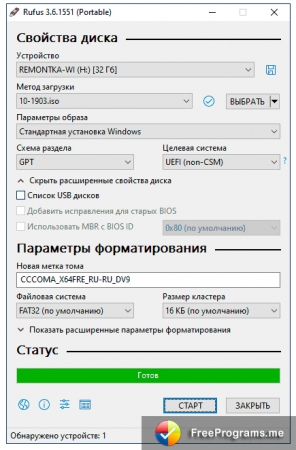
- быстродействие;
- простой и понятный интерфейс;
- поддерживает практически типы USB-накопителей;
- распространяется бесплатно;
- не требует установки;
- русский язык.
Скачать Rufus
UltraISO
UltraISO — многофункциональный софт с русскоязычным интерфейсом. Основное предназначение данного инструмента — работа с образами ISO (образ любого оптического диска, который можно использовать вместо самого компакт-диска), а также запись загрузочной флешки.

- запись образов ISO на флешку;
- создание загрузочных USB-накопителей;
- русскоязычный интерфейс;
- поддержка всех версий ОС Windows.
Существует две версии программы: платная и бесплатная. Несмотря на то, что бесплатная версия UltraISO имеет ограниченный функционал, но и в ней записать уже готовые образы на flash-накопитель и в дальнейшем успешно произвести их запуск со своего ПК или ноутбука совсем несложно.
Скачать UltraISO
WinSetupFromUSB
WinSetupFromUSB – бесплатный программный продукт, разработанный для записи загрузочной флешки, а также установки с них как операционных систем семейства Windows (XP/Vista/7), так и иных ОС.
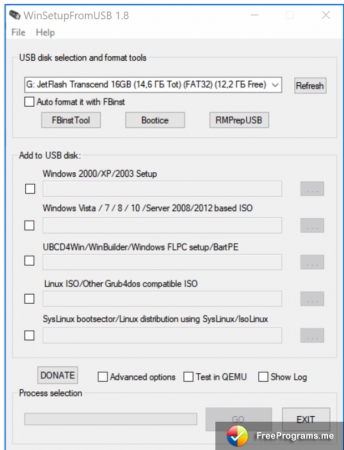
- быстродействие;
- возможность записи различных операционных систем;
- простой и интуитивно понятный интерфейс с большим количеством различных настроек;
- наличие большого количества инструментов для работы с дисками: Grub4DOS, SysLinux и т.д.;
- возможность создания загрузочных флешек.
Этот программный продукт незаменим даже в самых сложных ситуациях, например, при работе с образами ISO, с которыми остальной софт просто отказывается работать.
Скачать WinSetupFromUSB
WinToBootic
WiNToBootic — полностью бесплатный и прекрасно работающий программный продукт, предусмотренный для создания загрузочной флешки с ОС Windows.
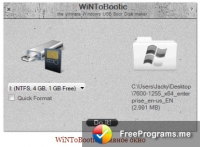
- поддержка образов ISO с Windows;
- не требует установки на ПК или ноутбук;
- высокая скорость работы;
- простой интерфейс с минимальным количество опций и настроек;
- возможность работы с образами дисков Juliet и UDF, с DVD-дисками на прямую.
Скачать WinToBootic
Ventoy
Ventoy — инструмент для создания загрузочного устройства с разными образами ISO, обладающий простым интерфейсом. Чтобы записать загрузочную флешку, пользователю необходимо всего лишь скопировать на нее файлы-ISO.
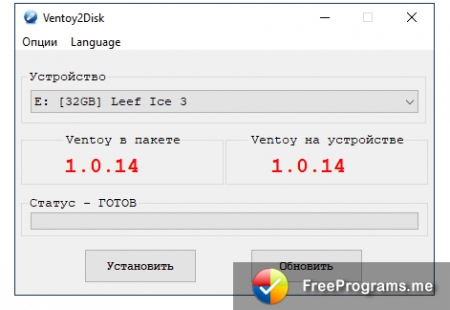
- быстродействие;
- простота в использовании;
- поддержка Legacy + UEFI (Secure Boot);
- взаимодействие с многими операционными системами семейства Windows, Linux.
Скачать Ventoy
SARDU
SARDU — простая утилита с богатыми функциональными возможностями и русскоязычным интерфейсом, предусмотренная для создания загрузочной флешки.

Данная программа позволяет создавать установочную USB-флешку как с операционными системами семейства Windows, так и Linux. Существует две версии утилиты:
- Бесплатная – отсутствует возможность добавления собственных инструментов и приложений, пользователь ограничен списком программ, предоставляемых разработчиком.
- Платная — пользователь имеет возможность добавить на загрузочную флешку свои инструменты и в дальнейшем работать с ними.
Скачать SARDU
AnyBurn
AnyBurn – удобный, бесплатный и простой в использовании программный продукт, позволяющий не только записывать загрузочный USB-накопитель, но и работать с образами.
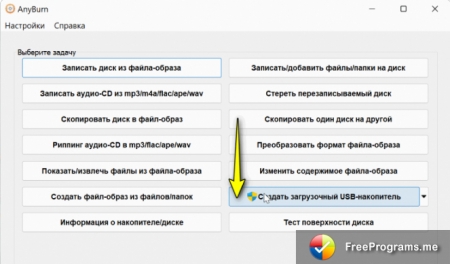
- Высокая скорость работы
- Простой интерфейс;
- Взаимодействие с операционными системами семейства Windows;
- Русскоязычный интерфейс.
Скачать AnyBurn
AIO Boot
AIO Boot Creator — мощный программный продукт с русским интерфейсом, предназначенный для создания загрузочных флешек и записи внешних жестких дисков с ОС, LiveCD и программами, подходящими для запуска в UEFI и BIOS (Legacy).
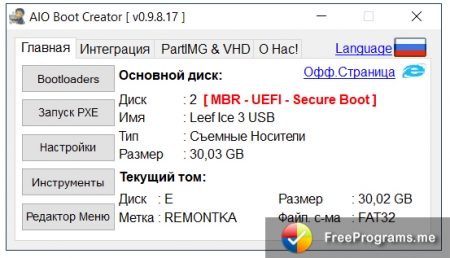
- создание загрузочных накопителей;
- русскоязычный интерфейс;
- взаимодействует со всеми версиями Windows и т.д.
Скачать AIO Boot
WinUSB
WinUSB — относительно простая утилита, позволяющая быстро записать загрузочную флешку с операционной системой и программами. Существует возможность создания мультизагрузочной флешки без предварительного форматирования.
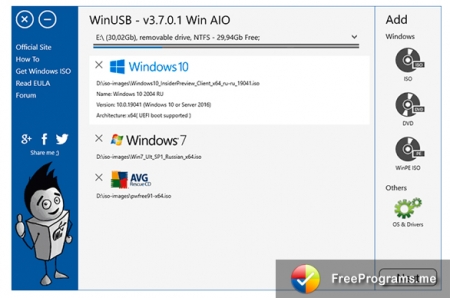
- запись образов ISO на флешку;
- русскоязычный интерфейс;
- поддержка UEFI и Legacy загрузки для файловых систем NTFS и FAT32
- взаимодействует со всеми версиями Windows, Linux.
Скачать WinUSB
WintoFlash
WintoFlash – программный продукт, позволяющий записать установочный носитель с разными версиями операционной системы семейства Windows.
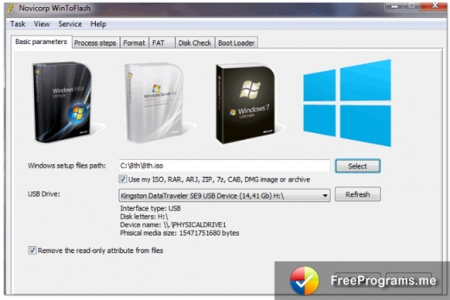
- взаимодействие с различными форматами;
- функция форматирования флешки;
- утилита выполнена в виде пошагового мастера и т.д.
Это далеко не весь список программных продуктов, предназначенных для создания загрузочной флешки. Однако большинству пользователей функциональных возможностей рассмотренного софта будет вполне достаточно.
Также следует отметить, что для создания самой простого USB-накопителя и последующей инсталляции с нее ОС семейства Windows достаточно командной строки.
Надеемся, что было познавательно и данная информация позволит кому-то избежать возможных проблем.
Источник: freeprograms.me
Лучшая программа для записи загрузочной флешки
торрент обновлен — 8-06-2020, 16:56

UltraISO для Windows является одной из самых лучших и популярных утилит, которые используются для работы с дисками и образами. Если вы решили скачать UltraISO для Windows 7 или 10 и установить на свой компьютер, но никогда не пользовались подобными программами, то вам пригодятся подробное описание и инструкция по Ультра ИСО.
Ничего сложного в использовании UltraISO нет, но некоторые моменты всё-таки стоит прояснить. Утилита подходит для всех существующих версий Виндовс 7 — 10 и 8, поэтому, какая бы ОС не стояла на вашем компьютере, вы сможете без проблем воспользоваться ей. Некоторые думают, что UltraISO для Windows предназначена только для записи дисков, но у программы ещё много полезных функций.
С её помощью вы сможете эмулировать образы дисков, создавать загрузочные флешки с Виндовс и другими утилитами, переносить образы дисков на компьютер и съёмные носители. Прога поддерживает все популярные современные форматы образов и типы оптических носителей. Скачать UltraISO для Windows 10 и 7 вы сможете по нашей ссылке абсолютно бесплатно. Создать загрузочную флешку через UltraISO не составит труда, нужен сам образ и Ультра ИСО в несколько кликов вы создадите установочную флешку с Windows.
| Версия: v9.7.2.3561Rus 2020 |
| Разработчик: EZB Systems |
| Разрядность: 64 bit — 32 bit |
| Лечение: Не требует активации |
| Язык: Русский |
| Размер: 3.06 Гб |
Скачать UltraISO скачать для Windows 7/10 на русском — загрузочная флешка торрент ниже

Скачать файл: UltraISO_v9_7_2_3561_Rus.exe (скачиваний: 12491 )
Рабочее окно программы
Окно разделено на 4 части – в верхней правой отображаются файлы, с которыми предстоит работать, в нижней правой – информация о файлах, левая верхняя часть предназначена для отображения папок и файлов, содержащихся на диске в виде древа, а в левой нижней части находится список всех директорий компьютера и подключённых к нему устройств.
Работа с дисками
Существуют 2 варианта записи файлов на диск с помощью UltraISO для Windows 7/10 – в виде образа или простой папки. В любом случае, сначала нужно перенести все необходимые файлы в правое верхнее окно – просто перетягиваем их туда с помощью зажатой левой кнопки мыши.
Если вы хотите записать файлы в виде образа – нажмите файл на панели инструментов, после чего в выпадающем меню выберите пункт Сохранить как и укажите директорию для сохранения. Далее откройте инструменты и нажмите Записать образ CD. Этот способ подходит для создания видео-DVD. Второй вариант гораздо проще – в этом случае создаётся обычный диск с данными. Просто поместите файлы в окно UltraISO для Windows 7 или 10 и нажмите Записать диск.
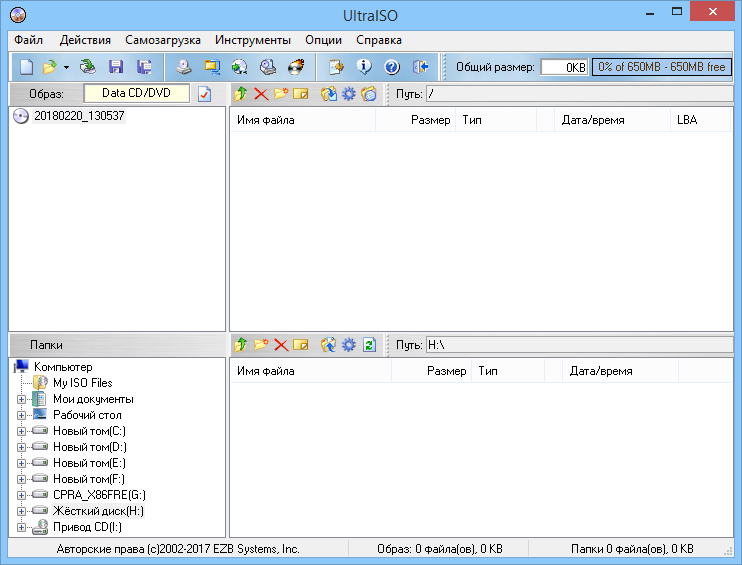
Можно проделать и обратную операцию. Вставьте диск в компьютер, откройте УльтраИСО и нажмите Файл. Укажите путь к оптическому приводу, выберите файлы, которые нужно скопировать и нажмите Открыть. Они появятся в правой верхней части окна. Просто перетащите их в любую папку или на рабочий стол.
Если вам нужен полный образ диска, выберите на вкладке Инструменты пункт Создать образ CD. В открывшемся окне укажите путь для сохранения образа и нажмите кнопку Создать.
Работа с образами
Помимо прочего, скачать UltraISO для Windows будет очень полезно геймерам. Не все покупают лицензионные диски с играми, большинство скачивают их из интернета. Для установки образа его нужно либо распаковать, либо смонтировать в виртуальный привод. Причём для некоторых игр последняя процедура обязательна – они устроены таким образом, что во время игры диск должен находиться в приводе. То же самое касается библиотек драйверов и сборников программ, таких как DriverPack Solutions и Beloff.
Как записать образ на флешку через UltraISO
Скачать UltraISO для Windows 7 — 10 торрент с нашего сайта можно и для создания загрузочного диска или флешки с операционной системой и какой-либо программой, например, Acronis True Image. В случае с диском выполняем все те же действия, которые были описаны в пункте о записи образа на диск. Если вам нужно создать загрузочную флешку, то последовательность будет немного другой – найдите на панели вкладку Самозагрузка и выберите в выпадающем меню пункт
Записать образ диска. Далее откроется окно, в котором нужно будет указать путь к образу или диску, отформатировать флешку, нажатием соответствующей кнопки и начать запись.
В виду всего вышесказанного можно понять, что UltraISO для Windows 7/10/8 – очень простая в управлении и удобная утилита для работы с образами и дисками. Скачать Ультра ИСО для Виндовс бесплатно на русском — утилита для создание загрузочной флешки с образа Windows.
Просмотрело: 30 490 | Комментариев: 17
Источник: windowsx64.com